Excelはお仕事でよく使うのですが、数式を入れて計算させるような簡単な使い方はしていますが、意外と私の周りはこの機能が使われていません。テーブルの機能を使って、かっこよくて便利な表を作ってみます。
こんな表をすぐに作ることができます。
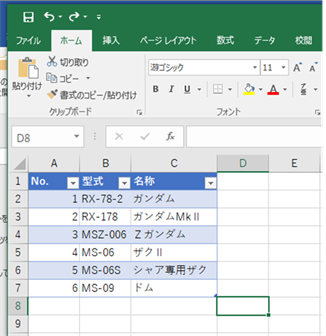
元の表はこんな表です。
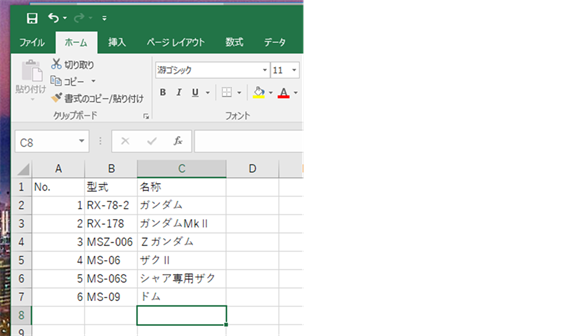
やってみましょう。
表にしたい範囲を選択します。
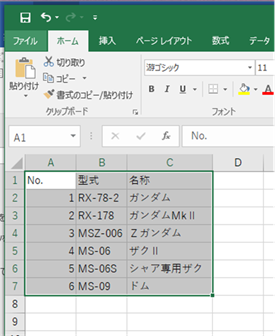
挿入タブから、テーブルをクリックします。
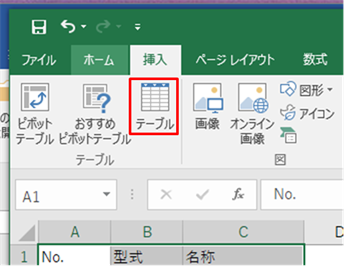
[OK]ボタンをクリックします。
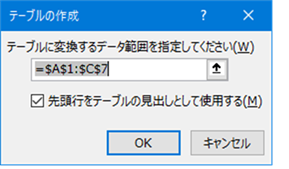
できました。
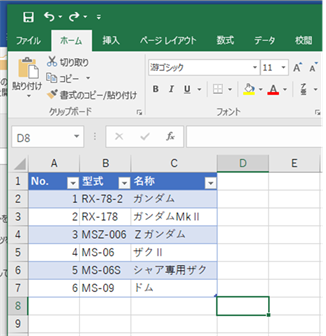
デザインを変更することもできます。
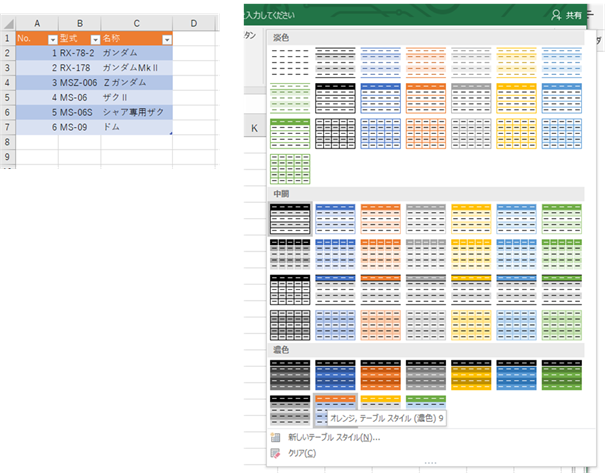
表のタイトルで並べ替え(昇順、降順)やフィルターをかけることもできます。
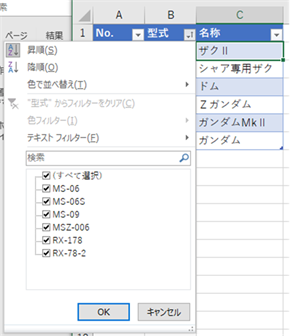
また、行ごとに色が交互に代わるデザインになっていますが、行を挿入・削除しても色を自動で付けなおしてくれます。
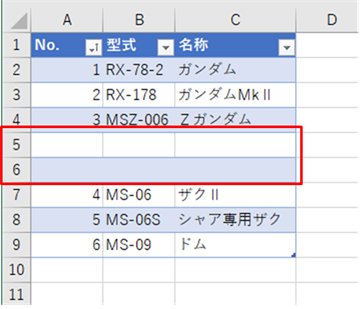
このテーブルはExcel VBAから使うときもデータベースのように扱うことができます。別の機会に解説します。
ぜひ使ってみてください。
YouTube動画でも解説しています。
あと、Excelを使いこなすのにいい本がありましたのでご紹介します。(本当におすすめです!!)
↓
著者情報

- Microsoft MVP for Windows and Devices(Windows,Surface)
-
Microsoft MVPを14年間連続受賞している木澤朋和です。WindowsやSurfaceをはじめとしたパソコンやデジタルガジェットに関する情報を発信しています。ポッドキャスト番組やYouTube動画配信で、Microsoft製品や技術の魅力をお伝えするコンテンツを配信中です。マイクロソフト関連の勉強会で登壇もしています。さらに、製品レビューのご依頼も随時受け付けていますので、お気軽にご相談ください。
最新の投稿
 未分類2025年7月29日タッチタイピング習得完全ガイド:挫折しないための科学的アプローチ
未分類2025年7月29日タッチタイピング習得完全ガイド:挫折しないための科学的アプローチ MVP2025年7月11日Microsoft MVP (2025-2026) Renewal
MVP2025年7月11日Microsoft MVP (2025-2026) Renewal MVP2025年7月11日Microsoft MVP(2025-2026)を再受賞しました
MVP2025年7月11日Microsoft MVP(2025-2026)を再受賞しました キーボード2025年4月21日貴方は「かな入力」・「ローマ字入力」?
キーボード2025年4月21日貴方は「かな入力」・「ローマ字入力」?

